Nem og hurtig Android Root-guide

Efter at have rootet din Android-telefon har du fuld systemadgang og kan køre mange typer apps, der kræver root-adgang.
Der er en nyttig funktion i Android-enheder kaldet Android TalkBack. Takket være denne nyttige funktion kan personer med synsproblemer interagere og nyde deres enheder. Android TalkBack bruger talte ord, hørbar feedback og vibration til at lade brugeren vide, hvad der er på deres skærm.
Når du trykker på noget for første gang, bliver det fremhævet med grønt, og Android TalkBack læser det højt. På den måde er du sikker på den app, du f.eks. åbner. For at åbne en app eller vælge en mulighed bliver du bedt om at dobbelttrykke for at åbne den. Android TalkBack vil læse absolut alt, hvad der er på din skærm.
Sådan tænder/slukker du Android TalkBack
Hvis du føler, at en, du kender, kunne bruge Android Talkback, tror jeg, du vil blive glad for at vide, at der er mere end én måde at slå denne nyttige funktion til. Hvis du antager, at din Google Assistant er konfigureret, kan du sige OK, Google eller trykke på mikrofonindstillingen for at tænde for assistenten.
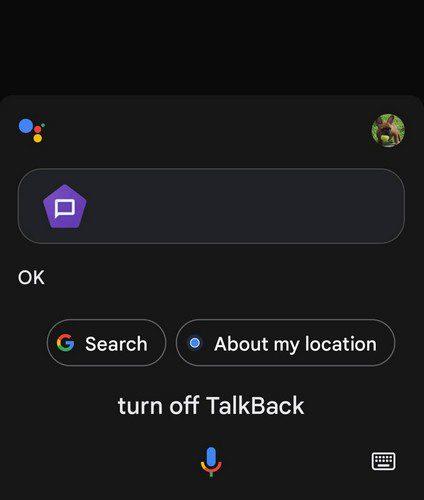
Du skal blot sige Slå TalkBack til, og assistenten tænder det. Du skal se, at assistenten siger OK. Det burde gøre det, men hvis det af en eller anden grund ikke aktiveres, kan du altid gå ind i Indstillinger. Du kan åbne indstillinger ved at trykke direkte på appen Indstillinger eller stryge ned fra toppen af dit display to gange og trykke på tandhjulet nederst til højre.

Når du er i Indstillinger, skal du gå til Tilgængelighed, trykke på TalkBack under sektionen Skærmlæsere og slå indstillingen til. Nederst i bunden kan du læse mere om, hvad funktionen kan. Det er alt, hvad der skal til.
Konklusion
TalkBack-funktionen kan være meget nyttig for dem med synsproblemer. Det kan hjælpe dem med at administrere deres enheder uden at skulle se mere på skærmen, end de skal. Det er måske ikke en funktion, du vil have på, hvis du ikke har nogen problemer med dit syn, da du skal trykke på en app tre gange for at åbne den. En gang skal du få TalkBack til at læse det op for dig og et dobbelttryk for at vælge det. Hvordan ville du forbedre TalkBack? Del dine tanker i kommentarerne nedenfor, og glem ikke at dele artiklen med andre på sociale medier.
Efter at have rootet din Android-telefon har du fuld systemadgang og kan køre mange typer apps, der kræver root-adgang.
Knapperne på din Android-telefon er ikke kun til at justere lydstyrken eller vække skærmen. Med et par enkle justeringer kan de blive genveje til at tage et hurtigt billede, springe sange over, starte apps eller endda aktivere nødfunktioner.
Hvis du har glemt din bærbare computer på arbejdet, og du har en vigtig rapport, du skal sende til din chef, hvad skal du så gøre? Brug din smartphone. Endnu mere sofistikeret, forvandl din telefon til en computer for at multitaske lettere.
Android 16 har låseskærmswidgets, så du kan ændre låseskærmen, som du vil, hvilket gør låseskærmen meget mere nyttig.
Android Picture-in-Picture-tilstand hjælper dig med at formindske videoen og se den i billede-i-billede-tilstand, hvor du ser videoen i en anden brugerflade, så du kan lave andre ting.
Det bliver nemt at redigere videoer på Android takket være de bedste videoredigeringsapps og -software, som vi nævner i denne artikel. Sørg for, at du har smukke, magiske og stilfulde billeder, som du kan dele med venner på Facebook eller Instagram.
Android Debug Bridge (ADB) er et kraftfuldt og alsidigt værktøj, der giver dig mulighed for at gøre mange ting, f.eks. finde logfiler, installere og afinstallere apps, overføre filer, roote og flashe brugerdefinerede ROM'er og oprette sikkerhedskopier af enheden.
Med automatiske klik-applikationer behøver du ikke at gøre meget, når du spiller spil, bruger applikationer eller bruger opgaver, der er tilgængelige på enheden.
Selvom der ikke findes nogen magisk løsning, kan små ændringer i, hvordan du oplader, bruger og opbevarer din enhed, gøre en stor forskel i at bremse batterislid.
Den telefon, som mange elsker lige nu, er OnePlus 13, fordi den udover overlegen hardware også besidder en funktion, der har eksisteret i årtier: den infrarøde sensor (IR Blaster).







